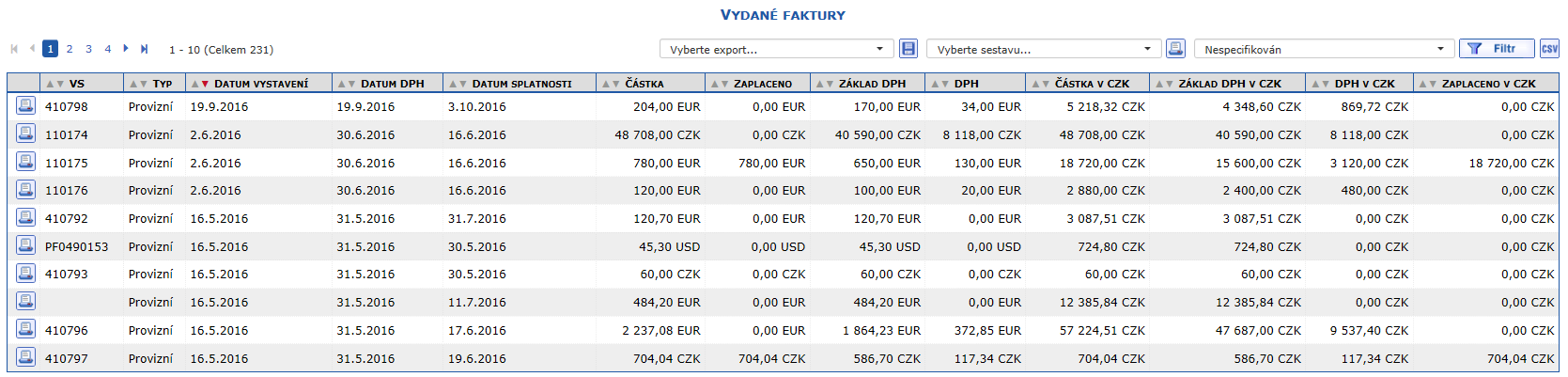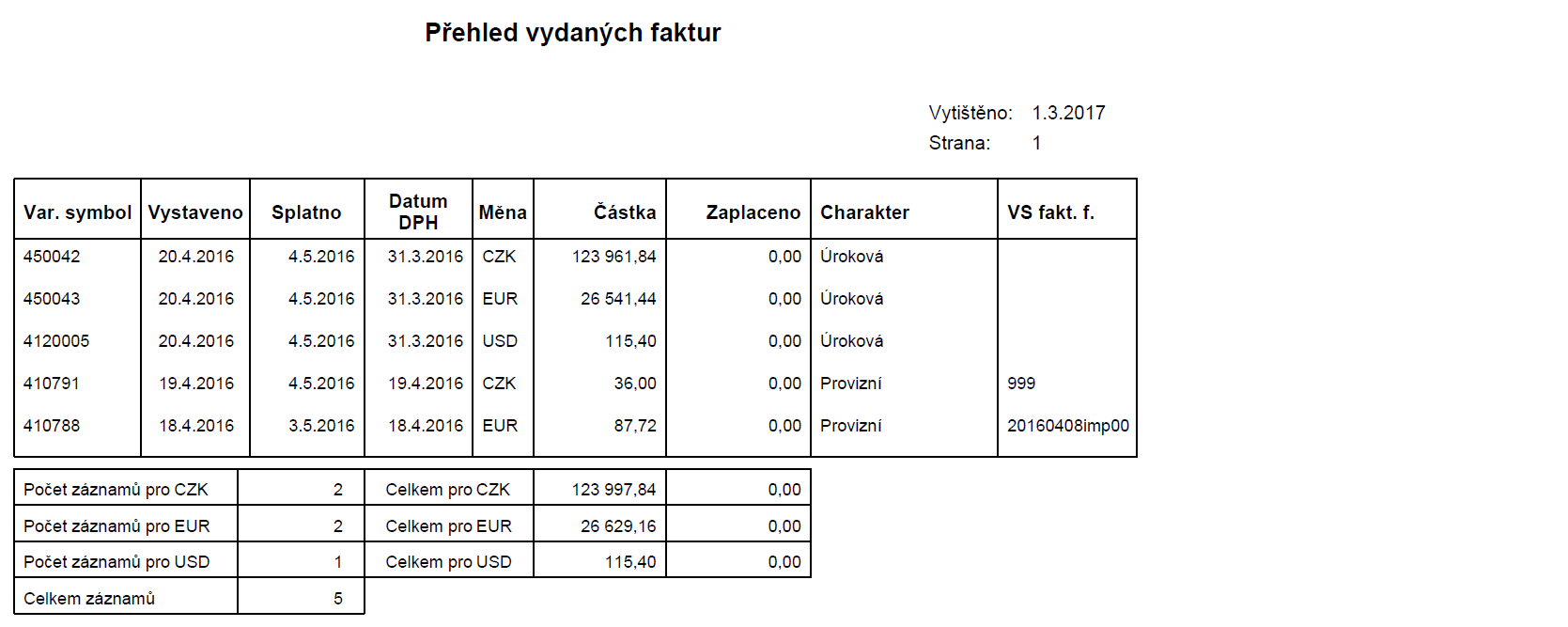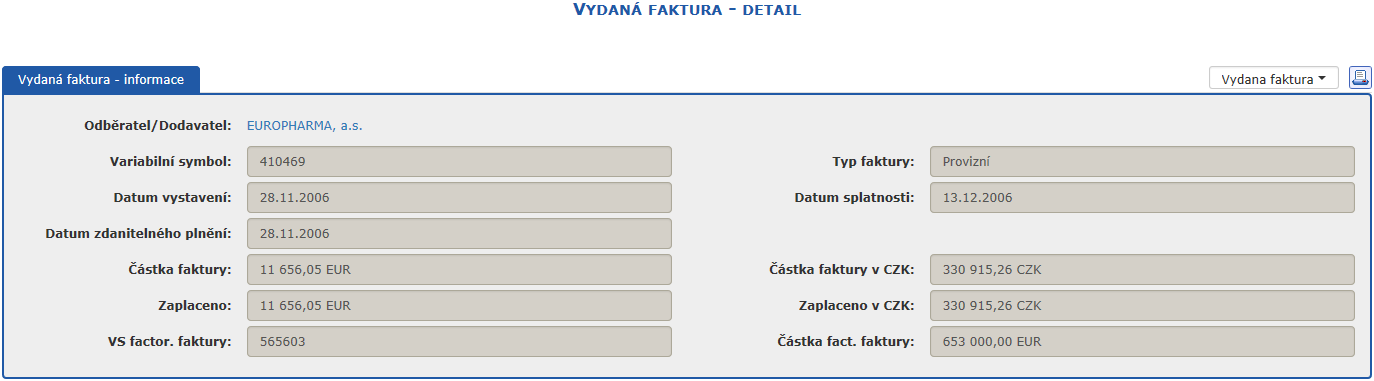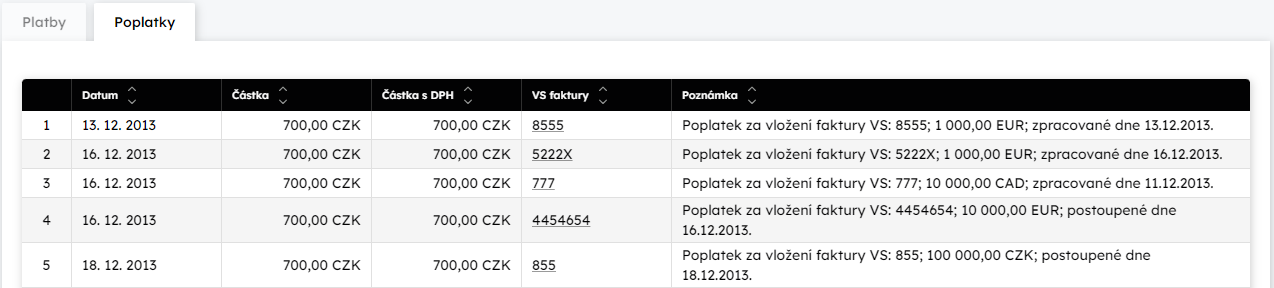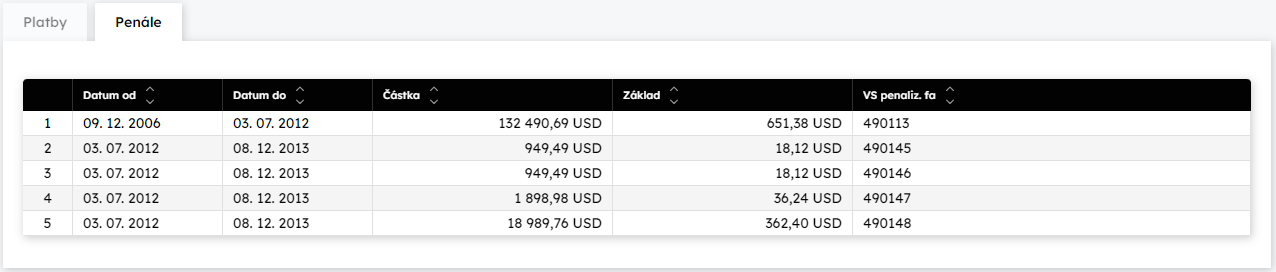Přehled Vydané faktury zobrazuje faktury, které
Vám vystavuje factoringová společnost a váží se k odkoupeným
fakturám. Vydané faktury k vybrané odkoupené faktuře můžete
vyfiltrovat v tomto přehledu nebo je můžete zobrazit na záložce
Svázané faktury v detailu
odkoupené faktury. V přehledu vydaných faktur jsou zobrazeny
faktury, jejichž Typ faktury je:
Poplatková vydaná, Přeplatek
předfinancování, Přeplatek předfinancování se
spoluúčastí, Provizní, Úroková,
Zpětná cese, Penalizační dodavatelská,
Pohledávka z přistoupení k závazku, Pohledávka z
odstoupení a Obecná svázaná.
Přehled vydaných faktur
V přehledu vydaných faktur jsou zobrazeny následující informace:
-
VS – variabilní symbol vydané faktury
-
Typ:
-
Poplatková vydaná– factoringová společnost vydává poplatkové faktury, aby Vám vyúčtovala rozličné poplatky související s factoringovými službami -
Přeplatek předfinancování a Přeplatek předfinancování se spoluúčastí– factoringová společnost Vám vyplatila vyšší financování, než by bylo financování odpovídající aktuální částce faktury (k faktuře byl dodatečně přiřazen dobropis) -
Provizní– faktura vystavená factoringovou společností Vaší společnosti na základě factoringové smlouvy zahrnující dohodnutou provizi za zpracování odkoupené faktury. Může to být faktura vystavená 1:1 k odkoupené faktuře (generovaná do 30.6.2016) nebo tzv.Provize-měsíční(včetně tzv. Minimální provize), která zahrnuje provize více odkoupených faktur za měsíc (generovaná od 1.7.2016). -
Úroková– faktura, která se vztahuje k odkoupeným fakturám a na jejíchž řádcích jsou uvedeny výše úroků. Každý řádek se vztahuje k právě jedné odkoupené faktuře. Úrok představuje cenu úvěru. V úrokové faktuře je factoringovou společností vypočten úrok za předfinancovanou částku tzn. úrok od doby, kdy factoringová společnost poukázala na Váš účet předfinancování, do doby, kdy na účet factoringové společnosti dorazila odběratelova úhrada -
Zpětná cese– faktura vystavená factoringovou společností Vaší společnosti na základě factoringové smlouvy v případě, kdy Vám poskytnuté financování převyšuje odběratelem uhrazenou částku dané odkoupené faktury a uplynula regresní doba -
Penalizační– tuto fakturu vystavuje factoringová společnost Vaší společnosti v případě, že Vám účtuje jejím prostřednictvím penále (penalizace dodavatele) nebo tuto fakturu vystavuje pro odběratele jako penále za neuhrazenou odkoupenou fakturu. -
Pohledávka z přistoupení k závazku– faktura vystavená factoringovou společností na základě smlouvy o přistoupení k závazku. Částka faktury odpovídá financování, které factoringová společnost vyplatila dodavateli -
Pohledávka zodstoupení– faktura vystavená factoringovou společností v případě odstouopení od smlouvy v produktu diskont. Částka faktury odpovídá odběratelem nekrytému financování, které factoringová společnost vyplatila dodavateli -
Obecná svázaná– jakákoliv další faktura
-
-
Dat. vystavení, Dat. splatnosti, Dat. zd. plnění vydané faktury
-
Částka – celková částka vydané faktury včetně DPH
-
Základ DPH – celková částka vydané faktury bez DPH
-
DPH – DPH vydané faktury
-
Částka v CZK – celková částka vydané faktury včetně DPH v národní měně (CZK)
-
DPH v CZK – DPH vydané faktury v národní měně (CZK)
-
Zaplaceno – celková zaplacená částka v měně faktury
-
Zaplaceno v CZK – celková zaplacená částka v národní měně (CZK)
Export do CSV
Stiskem tlačítka  je možné exportovat
přehled do formátu CSV (např. pro Microsoft Excel).
je možné exportovat
přehled do formátu CSV (např. pro Microsoft Excel).
Tisk
Přehled vydaných faktur, který obsahuje výše uvedené položky můžete vytisknout pomocí jednoduchého přehledu vydaných faktur – Přehled vyd. faktur.
Souhrnný daňový doklad Provizních faktur můžete vytisknout pomocí sestavy Souhrnné provizní faktury nebo Souhrnné provizní faktury po měnách .Tento doklad obsahuje provizní faktury generované 1:1 k odkoupené faktuře. Tyto faktury byly generovány do 30.6.2016.
Report je přístupný vždy a to bez ohledu na uživatelskou filtraci Typu faktury. Pokud uživatel má například zafiltrované pouze úrokové faktury, report se vygeneruje prázdný.
Jednotlivé faktury v reportu jsou řazeny vzestupně podle Data vystavení a dále vzestupně podle Variabilního symbolu.
Všechny číselné hodnoty jsou zaokrouhleny na 2 desetinná místa.
Položky druhého řádku jsou barevně odlišeny obdobně jako v záhlaví, přičemž je zohledněna dobrá čitelnost při černobílém tisku.
Export DAT
V přehledu vydaných faktur můžete provést export vydaných faktur
(např. provizních nebo úrokových), které Vám vystavuje factoringová
společnost (rámeček Vyberte export, konkrétně
FP–Provizní faktury, FU–Úrokové faktury, FV–Zpětné cese), do formátu
DAT. Vyexportovaný soubor můžete importovat do Vašeho ERP systému.
Vydané faktury mohou být exportovány také automaticky viz kapitola
DAT exporty.
Při exportu vydaných faktur do souboru se vždy exportují záznamy, které vidíte v přehledu vydaných faktur.
Filtr vydaných faktur
Zobrazené vydané faktury můžete omezit pomocí filtru, kde zadáte např. Variabilní symbol vydané faktury, VS odkoupené faktury, Částku od–do, Typ faktury atd.
V poli Měna je možné vybrat i více nabízených měn. Výběr více hodnot lze provést klikáním na jednotlivé měny.
Typ vydaných faktur je možno vybrat pomocí multiselektivního výběru (zaškrtávací políčka) následovně:
-
Zaškrtnutím příslušného pole se budou ve výsledné množiny záznamů na přehledu vydaných faktur zobrazovat faktury daného typu.
-
Pokud není žádné zaškrtávací pole zaškrtnuto, budou se do výsledné množiny záznamů na přehledu vydaných faktur zobrazovat všechny vydané faktury.
-
Pokud jsou všechna zaškrtávací pole zaškrtnuta, budou do výsledné množiny záznamů zahrnuty faktury dle požadovaných zaškrtnutých typů – tato varianta nemusí vždy v budoucnu vracet stejnou množinu záznamů jako předchozí výběr. Funkčnost je totiž závislá:
-
na rozsahu definované množiny vydaných faktur zobrazovaných v eFactoringu,
-
a na tom, jaká zaškrtávací pole typů faktur jsou k dispozici na filtru,
-
Nyní bude funkčnost po zaškrtnutí nebo po nezaškrtnutí všech polí vracet stejnou výsledkovou množinu záznamů.
Dále můžete vybrat zaplacené nebo nezaplacené faktury. Pokud vyberete položku Zaplaceno budou zobrazeny faktury, jejichž částka Zaplaceno >= Částka vydané faktury. Pokud vyberete položku Nezaplaceno budou zobrazeny faktury, jejichž částka Zaplaceno < Částka vydané faktury.
Při filtrování můžete použít také zástupní znak *, který nahradí chybějící znaky.
Detail vydané faktury
Pokud kliknete v přehledu vydaných faktur levým tlačítkem myši kdekoliv v řádku vybrané faktury, zobrazí se Vám detail vydané faktury s těmito údaji:
V horní části dialogu je zobrazena záložka Vydaná faktura – informace, kde jsou zobrazeny obecné informace týkající se vydané faktury (Odběratel/Dodavatel, Variabilní symbol, Datum vystavení, Datum zdanitelného plnění, Částka faktury, Zaplaceno, VS factor. faktury, Typ faktury, Datum splatnosti, Částka faktury v CZK, Zaplac. v CZK, Částka fact. faktury). Pokud kliknete levým tlačítkem myši na Odběratel/Dodavatel, zobrazí se jeho detailní údaje.
Ve spodní části dialogu jsou zobrazeny záložky Platby, Úroky, Poplatky, Penále podle typu vydané faktury.
Záložka Platby se zobrazuje pro všechny typy vydaných faktur a zobrazuje, jakým způsobem a kdy byla vydaná faktura uhrazena odběratelem/dodavatelem.
Záložka Provize se
zobrazuje pouze pro Typ faktury =
Provize (která byla generována jako
Provize-měsíční, tj. od 1.7.2016). Záložka zobrazuje
rozpis jednotlivých provizí, ze kterých je faktura složena.
-
Provize - výše provize v měně provizní faktury
-
VS - variabilní symbol odkoupené faktury, k níž provize náleží
-
Částka - částka odkoupené faktury, k níž provize náleží
-
Provize v % - procentní vyjádření provize
-
Odběratel - odběratel z odkoupené faktury, k níž provize náleží
-
Odběratel IČ - IČ odběratele z odkoupené faktury, k níž provize náleží
Záložka Úroky se
zobrazuje pouze pro Typ faktury =
Úroková. Záložka zobrazuje rozpis jednotlivých úroků,
ze kterých je faktura složena.
-
Datum od – Datum do – období, za jaké je úrok vypočítán
-
Typ úroku – způsob úročení
-
Základ – částka, ze které se počítá úrok (např. v případě, že factoringová společnost předfinancuje fakturu ve výši 800 Kč, tak těchto 800 Kč je základ pro výpočet úroku)
-
Fixing – výše (popř. rozmezí) úrokové sazby po dohodnutou dobu
-
Marže – pevná procentní sazba vážící se k určitému klientovi
-
Částka – výše úroku vypočtená ze Základu za zadané období (Datum od, Datum do), úročená procentem sazby pro úročení (které je součtem Marže a Fixingu)
-
VS faktury – variabilní symbol odkoupené faktury, ke které se úrok váže
Záložka Poplatky se
zobrazuje pouze pro Typ faktury =
Poplatková vydaná. Záložka zobrazuje rozpis
jednotlivých poplatků, ze kterých je faktura složena.
-
Datum – období, ke kterému je poplatek vypočítán
-
Částka – výše poplatku
-
Částka s DPH – výše poplatku s DPH
-
Poznámka – popis, za co je poplatek fakturován
-
VS faktury – odkoupená faktura, ke které se poplatek váže
Záložka Penále se
zobrazuje pouze pro Typ faktury =
Penalizační dodavatelská. Záložka zobrazuje rozpis
jednotlivých penalizačních poplatků, ze kterých je faktura
složena.
-
Datum od – Datum do – období, za jaké je penále vypočítáno
-
Částka – výše penále vypočtené ze Základu za zadané období (Datum od, Datum do)
-
Základ – částka, ze které se počítá penále
-
VS penaliz. fa – VS penalizované faktury
Tisk detailu vydané faktury
Po stlačení tlačítka  se vygeneruje zobrazená
vydaná faktura. Můžete ji vytisknout nebo uložit.
se vygeneruje zobrazená
vydaná faktura. Můžete ji vytisknout nebo uložit.
Copyright © ARBES, 2025


 Přehled Vydané faktury
Přehled Vydané faktury Přehled Vydané faktury
Přehled Vydané faktury